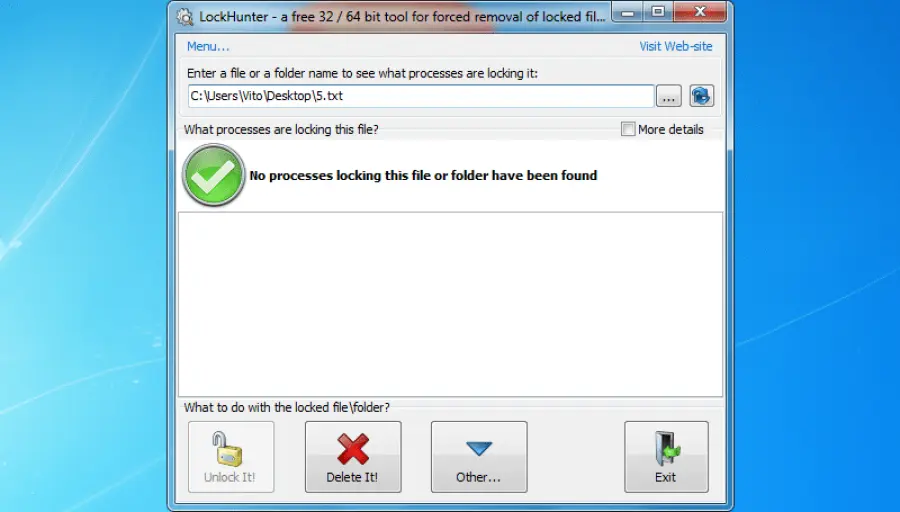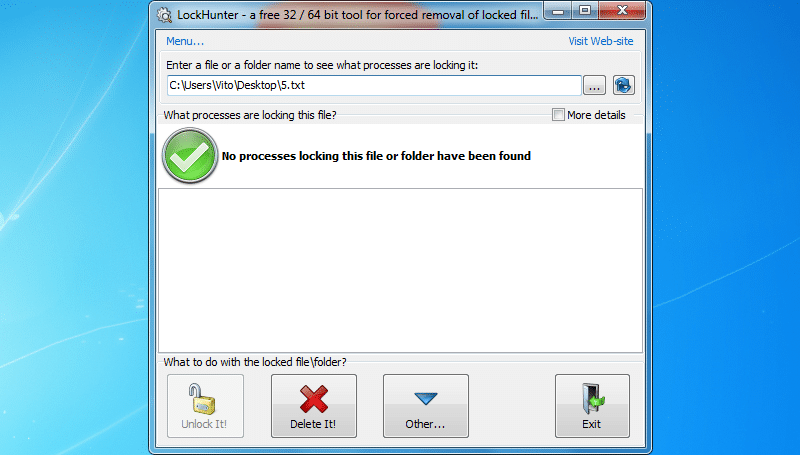Come eliminare file e cartelle bloccate
di Redazione
05/03/2015
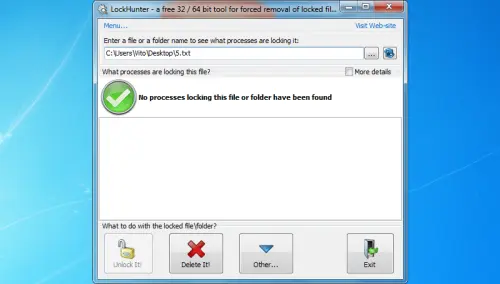
Volete sapere come eliminare file e cartelle rimasti bloccati sul vostro computer? Allora siete nel posto giusto, perché fortunatamente (o purtroppo) non siete i primi a ritrovarsi con un programma, un file musicale, un video, un documento o un intera cartella, fissi sul desktop o su di una cartella dove non dovrebbero più stare, spesso il problema è dato dall'esecuzione in background di un'applicazione che non ne permette l'eliminazione. Ecco allora quali programmi usare per risolvere il problema
1) Unlocker - Download da questo indirizzo
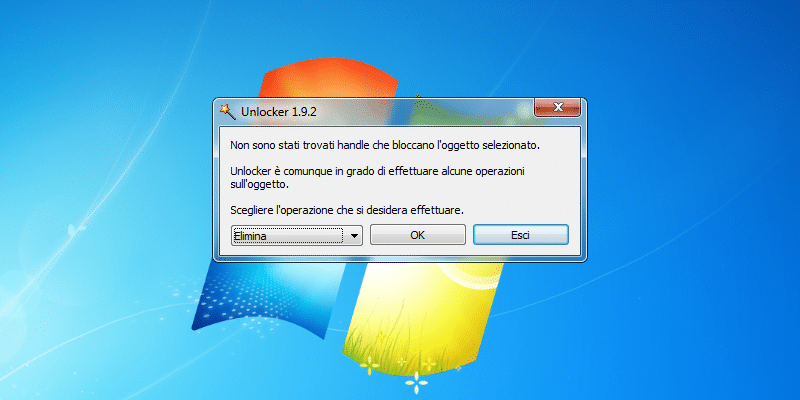 Il primo file che vi suggeriamo è Unlocker, non è la prima volta che ve ne parliamo, qui infatti trovate un articolo e una guida ben dettagliata su come funziona questo piccolo ma importante programma (come cancellare un file con unlocker). In breve comunque Unlocker è una piccola applicazione che si andrà a sistemare nel menu che attivate cliccando con il tasto destro di un mouse su di un file, selezionando il file che vi interessa e avviando così l'applicazione avrete la possibilità di sbloccarlo per poterlo poi cancellare, rinominare o spostare in altra posizione.
2) Pocket KillBox - Download da questo indirizzo
Il primo file che vi suggeriamo è Unlocker, non è la prima volta che ve ne parliamo, qui infatti trovate un articolo e una guida ben dettagliata su come funziona questo piccolo ma importante programma (come cancellare un file con unlocker). In breve comunque Unlocker è una piccola applicazione che si andrà a sistemare nel menu che attivate cliccando con il tasto destro di un mouse su di un file, selezionando il file che vi interessa e avviando così l'applicazione avrete la possibilità di sbloccarlo per poterlo poi cancellare, rinominare o spostare in altra posizione.
2) Pocket KillBox - Download da questo indirizzo
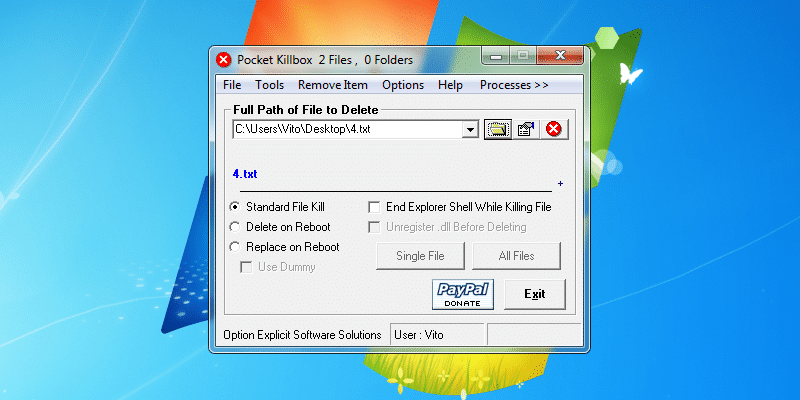 Qui stiamo parlando di uno dei programmi più semplici e leggeri che possiate trovare, senza andare a pescare i vostri vecchi floppy disc con i software che usavate su Windows 95. Infatti questo programma pesa soltanto 91 Kb, roba che probabilmente un file di testo con questo articolo che lo descrive pesa di più. Svolge egregiamente la funzione per cui è stato progettato, ma non è assicurata la funzionalità con gli OS più nuovi di Windows Vista, essendo il progetto stato abbandonato nel 2007. Vale la pena comunque provarlo, per soli 97 Kb.
3) EMCO MoveOnBoot Free - Download da questo indirizzo
Qui stiamo parlando di uno dei programmi più semplici e leggeri che possiate trovare, senza andare a pescare i vostri vecchi floppy disc con i software che usavate su Windows 95. Infatti questo programma pesa soltanto 91 Kb, roba che probabilmente un file di testo con questo articolo che lo descrive pesa di più. Svolge egregiamente la funzione per cui è stato progettato, ma non è assicurata la funzionalità con gli OS più nuovi di Windows Vista, essendo il progetto stato abbandonato nel 2007. Vale la pena comunque provarlo, per soli 97 Kb.
3) EMCO MoveOnBoot Free - Download da questo indirizzo
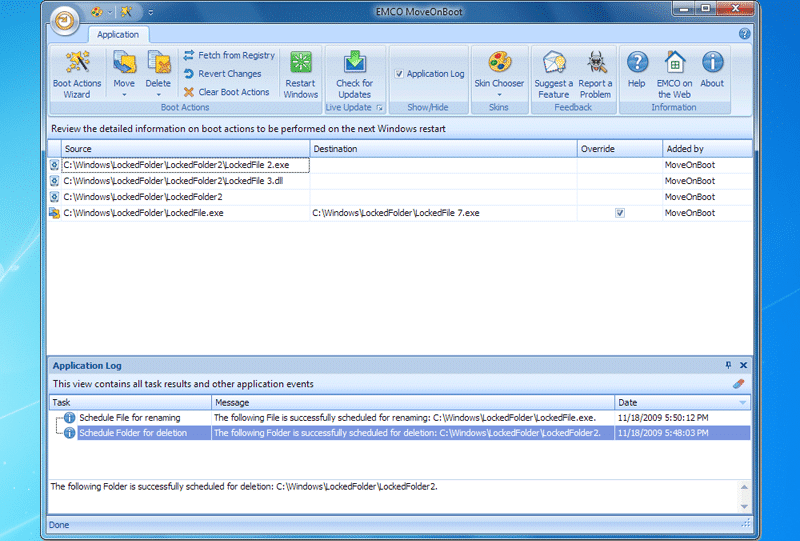 Anche questa applicazione gratuita funziona allo stesso modo delle precedenti, in particolare è progettata per funzionare sicuramente anche con Windows 7, ma anche chi ha 8/8.1 dovrebbe non avere problemi di funzionamento. Una volta identificato il file o la cartella che non vogliono sparire trascinateli all'interno della finestra del programma e sarà un suo problema occuparsi dello sblocco. Una volta finito potrete cancellare, rinominare o spostare il file, o i file, bloccati come volete.
4) LockHunter - Download da questo indirizzo
Anche questa applicazione gratuita funziona allo stesso modo delle precedenti, in particolare è progettata per funzionare sicuramente anche con Windows 7, ma anche chi ha 8/8.1 dovrebbe non avere problemi di funzionamento. Una volta identificato il file o la cartella che non vogliono sparire trascinateli all'interno della finestra del programma e sarà un suo problema occuparsi dello sblocco. Una volta finito potrete cancellare, rinominare o spostare il file, o i file, bloccati come volete.
4) LockHunter - Download da questo indirizzo
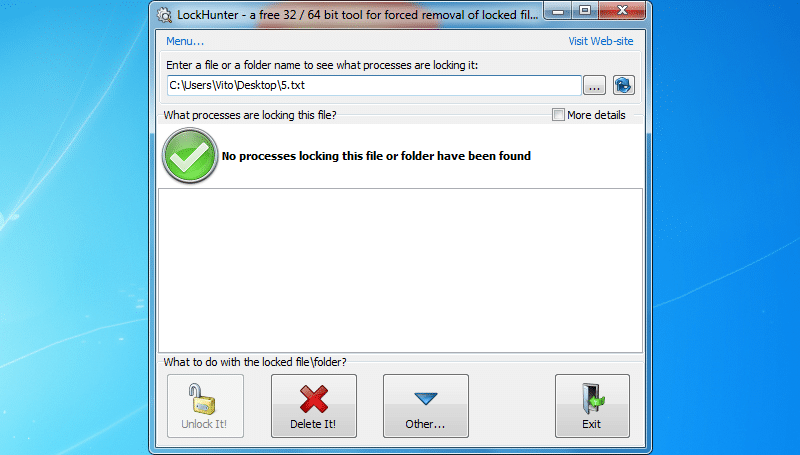 Il nome è già una spiegazione più che sufficiente degli obiettivi del software, cacciare i lucchetti, o meglio, i blocchi.
L'applicazione è progettata per funzionare sia a 32 che a 64 bit, permettendovi dunque di avere un funzionamento più reattivo su quei sistemi software e hardware a 64 bit, che potrebbero godere dell'uso del software nello sblocco di file di grandi dimensioni. Funziona come i precedenti, in particolare come Unlocker, dal menu a tendina del tasto destro del mouse sul file potete selezionare l'opzione "What is locking this file" e ottenere il processo che tiene in "vita" il file bloccato. Una volta su questa finestra potrete decidere se cancellarlo direttamente, spostarlo o rinominarlo, o semplicemente sbloccarlo, per poterlo maneggiare successivamente.
Il nome è già una spiegazione più che sufficiente degli obiettivi del software, cacciare i lucchetti, o meglio, i blocchi.
L'applicazione è progettata per funzionare sia a 32 che a 64 bit, permettendovi dunque di avere un funzionamento più reattivo su quei sistemi software e hardware a 64 bit, che potrebbero godere dell'uso del software nello sblocco di file di grandi dimensioni. Funziona come i precedenti, in particolare come Unlocker, dal menu a tendina del tasto destro del mouse sul file potete selezionare l'opzione "What is locking this file" e ottenere il processo che tiene in "vita" il file bloccato. Una volta su questa finestra potrete decidere se cancellarlo direttamente, spostarlo o rinominarlo, o semplicemente sbloccarlo, per poterlo maneggiare successivamente.
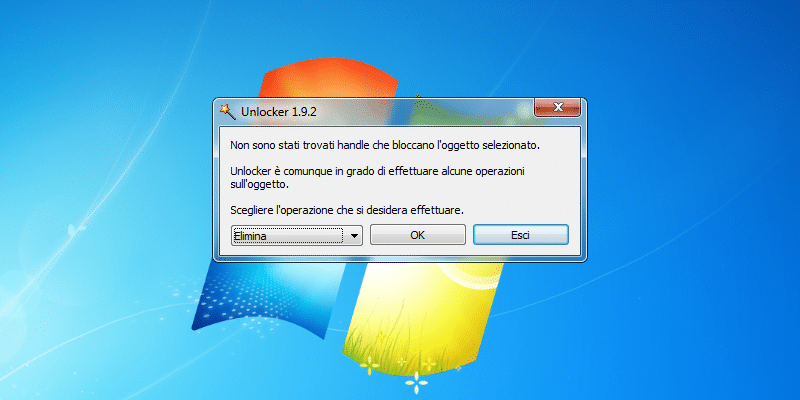 Il primo file che vi suggeriamo è Unlocker, non è la prima volta che ve ne parliamo, qui infatti trovate un articolo e una guida ben dettagliata su come funziona questo piccolo ma importante programma (come cancellare un file con unlocker). In breve comunque Unlocker è una piccola applicazione che si andrà a sistemare nel menu che attivate cliccando con il tasto destro di un mouse su di un file, selezionando il file che vi interessa e avviando così l'applicazione avrete la possibilità di sbloccarlo per poterlo poi cancellare, rinominare o spostare in altra posizione.
2) Pocket KillBox - Download da questo indirizzo
Il primo file che vi suggeriamo è Unlocker, non è la prima volta che ve ne parliamo, qui infatti trovate un articolo e una guida ben dettagliata su come funziona questo piccolo ma importante programma (come cancellare un file con unlocker). In breve comunque Unlocker è una piccola applicazione che si andrà a sistemare nel menu che attivate cliccando con il tasto destro di un mouse su di un file, selezionando il file che vi interessa e avviando così l'applicazione avrete la possibilità di sbloccarlo per poterlo poi cancellare, rinominare o spostare in altra posizione.
2) Pocket KillBox - Download da questo indirizzo
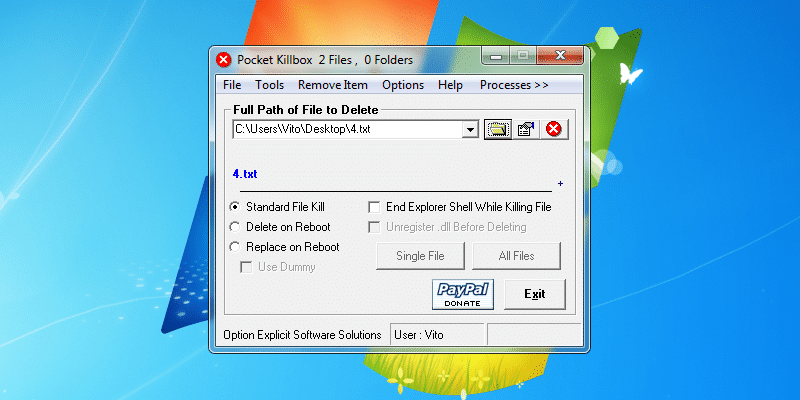 Qui stiamo parlando di uno dei programmi più semplici e leggeri che possiate trovare, senza andare a pescare i vostri vecchi floppy disc con i software che usavate su Windows 95. Infatti questo programma pesa soltanto 91 Kb, roba che probabilmente un file di testo con questo articolo che lo descrive pesa di più. Svolge egregiamente la funzione per cui è stato progettato, ma non è assicurata la funzionalità con gli OS più nuovi di Windows Vista, essendo il progetto stato abbandonato nel 2007. Vale la pena comunque provarlo, per soli 97 Kb.
3) EMCO MoveOnBoot Free - Download da questo indirizzo
Qui stiamo parlando di uno dei programmi più semplici e leggeri che possiate trovare, senza andare a pescare i vostri vecchi floppy disc con i software che usavate su Windows 95. Infatti questo programma pesa soltanto 91 Kb, roba che probabilmente un file di testo con questo articolo che lo descrive pesa di più. Svolge egregiamente la funzione per cui è stato progettato, ma non è assicurata la funzionalità con gli OS più nuovi di Windows Vista, essendo il progetto stato abbandonato nel 2007. Vale la pena comunque provarlo, per soli 97 Kb.
3) EMCO MoveOnBoot Free - Download da questo indirizzo
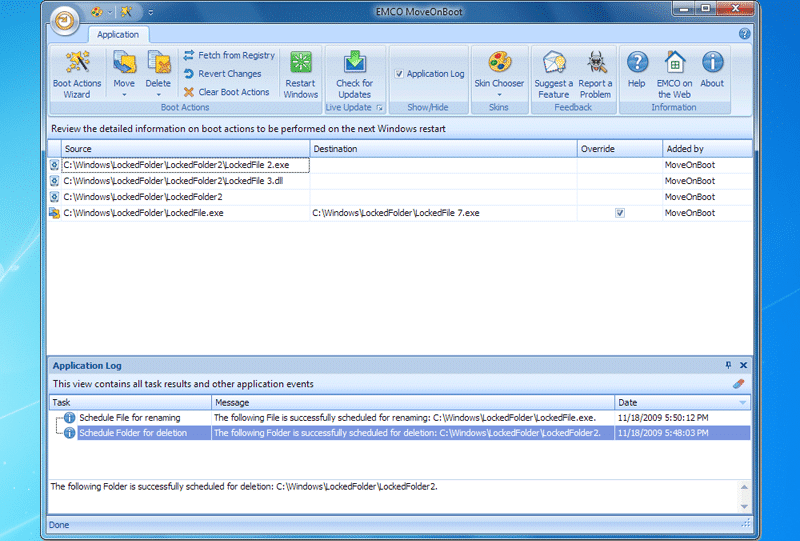 Anche questa applicazione gratuita funziona allo stesso modo delle precedenti, in particolare è progettata per funzionare sicuramente anche con Windows 7, ma anche chi ha 8/8.1 dovrebbe non avere problemi di funzionamento. Una volta identificato il file o la cartella che non vogliono sparire trascinateli all'interno della finestra del programma e sarà un suo problema occuparsi dello sblocco. Una volta finito potrete cancellare, rinominare o spostare il file, o i file, bloccati come volete.
4) LockHunter - Download da questo indirizzo
Anche questa applicazione gratuita funziona allo stesso modo delle precedenti, in particolare è progettata per funzionare sicuramente anche con Windows 7, ma anche chi ha 8/8.1 dovrebbe non avere problemi di funzionamento. Una volta identificato il file o la cartella che non vogliono sparire trascinateli all'interno della finestra del programma e sarà un suo problema occuparsi dello sblocco. Una volta finito potrete cancellare, rinominare o spostare il file, o i file, bloccati come volete.
4) LockHunter - Download da questo indirizzo
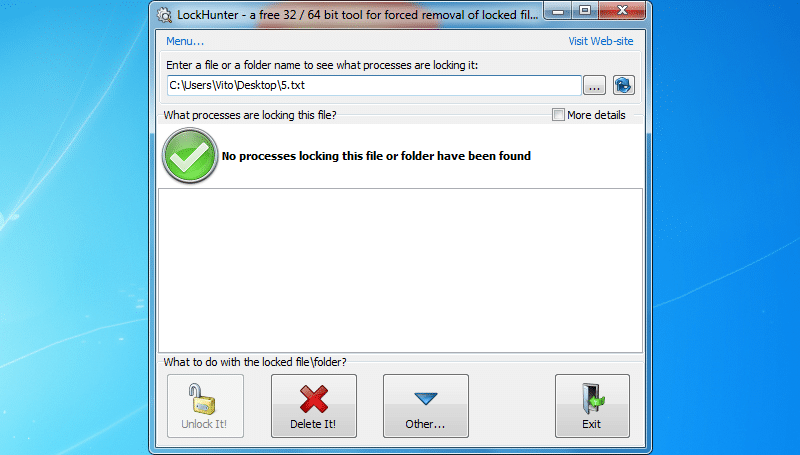 Il nome è già una spiegazione più che sufficiente degli obiettivi del software, cacciare i lucchetti, o meglio, i blocchi.
L'applicazione è progettata per funzionare sia a 32 che a 64 bit, permettendovi dunque di avere un funzionamento più reattivo su quei sistemi software e hardware a 64 bit, che potrebbero godere dell'uso del software nello sblocco di file di grandi dimensioni. Funziona come i precedenti, in particolare come Unlocker, dal menu a tendina del tasto destro del mouse sul file potete selezionare l'opzione "What is locking this file" e ottenere il processo che tiene in "vita" il file bloccato. Una volta su questa finestra potrete decidere se cancellarlo direttamente, spostarlo o rinominarlo, o semplicemente sbloccarlo, per poterlo maneggiare successivamente.
Il nome è già una spiegazione più che sufficiente degli obiettivi del software, cacciare i lucchetti, o meglio, i blocchi.
L'applicazione è progettata per funzionare sia a 32 che a 64 bit, permettendovi dunque di avere un funzionamento più reattivo su quei sistemi software e hardware a 64 bit, che potrebbero godere dell'uso del software nello sblocco di file di grandi dimensioni. Funziona come i precedenti, in particolare come Unlocker, dal menu a tendina del tasto destro del mouse sul file potete selezionare l'opzione "What is locking this file" e ottenere il processo che tiene in "vita" il file bloccato. Una volta su questa finestra potrete decidere se cancellarlo direttamente, spostarlo o rinominarlo, o semplicemente sbloccarlo, per poterlo maneggiare successivamente.
Articolo Precedente
Programmi per registrare la voce dal PC
Articolo Successivo
Recensione Samsung UE40HU6900DX, Smart TV UHD accessibile a tutti
Redazione
Articoli Correlati

Equalizzare musica: i migliori programmi
10/08/2020